MySQL5.7安装详解及常见安装问题解决
数据库安装
Python开发使用mysql数据库5.5版本以上(django2.0之后放弃mysql5.5之前的支持),在mysql版本当中5.7之前的版本都有.exe或者.msi的可执行安装文件,但是到5.7版本只有zip压缩包安装方法。
1、下载安装包
Mysql官网:https://dev.mysql.com/downloads/
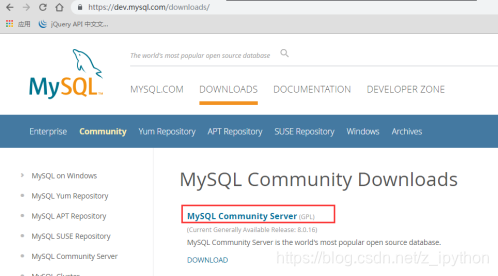
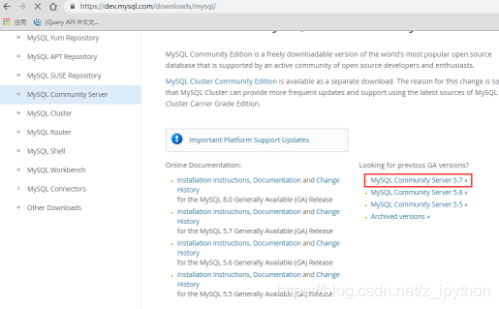
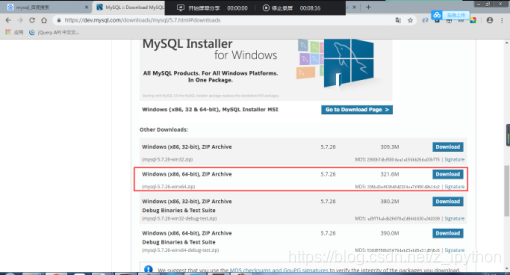
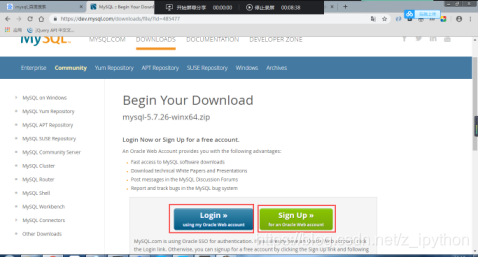
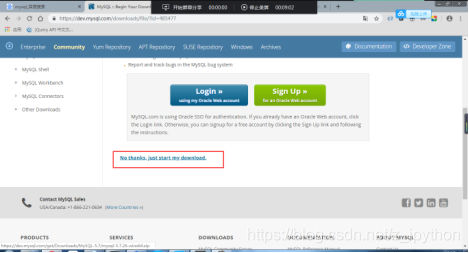
2、编写安装配置文件(在5.7之前有自带,后来没有了)
①解压,不要解压到c盘,不要解压到中文目录
②解压完成,进入目录,编写my.ini
先创建my.txt,写入配置
然后保存,并修改后缀
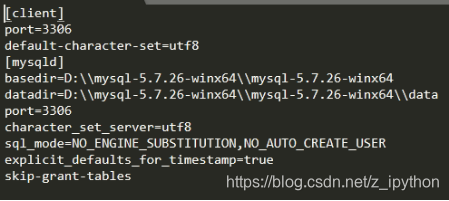
Mysql默认端口是3306
Mysql默认编码是Latin1,我们需求修改为utf8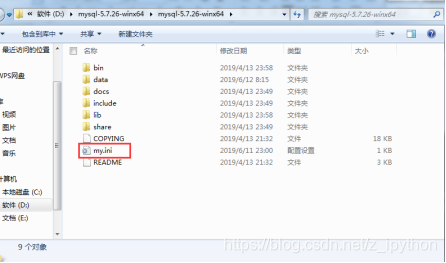
3、执行安装命令
首先进入解压目录下的bin目录。开始命令行(要以管理员身份开启)。
Shift+鼠标右键 -->在此处打开命令窗口
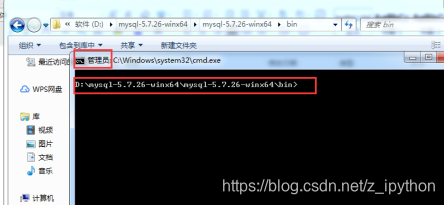
开始 -> cmd --> 右键 -->以管理员身份运行
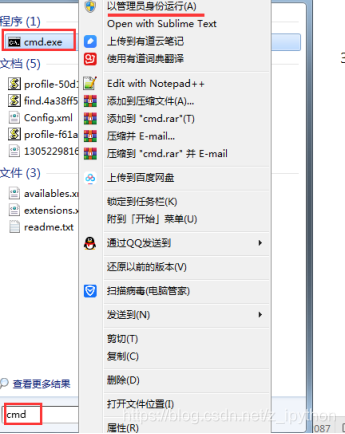
使用cd切换bin目录下
执行安装命令mysqld install
执行激活命令mysqld --initialize-insecure --user=mysql
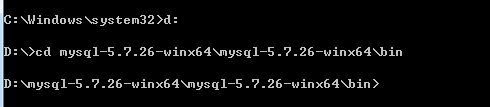
执行成功
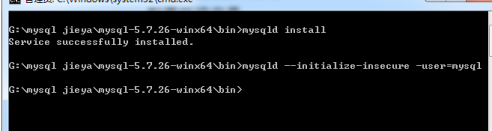
4、配置环境变量并启动
配置环境变量
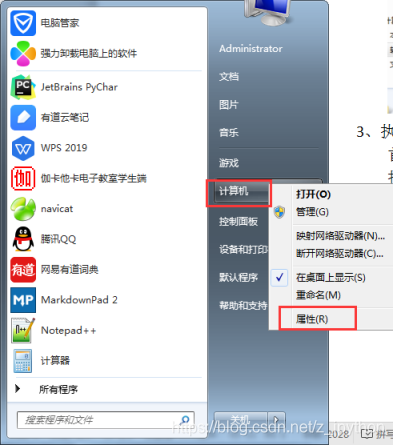
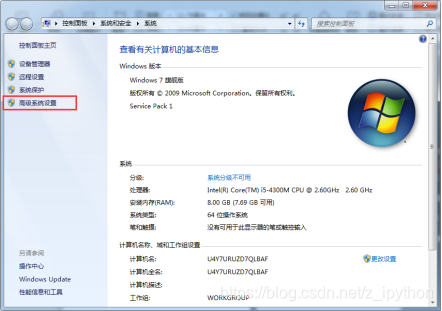
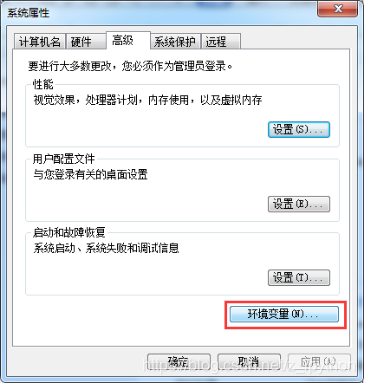
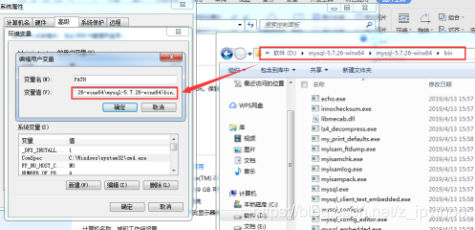
启动数据库服务:
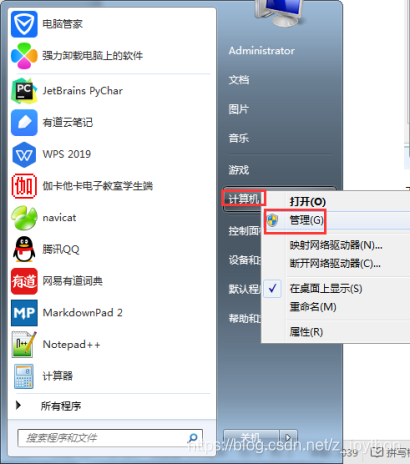
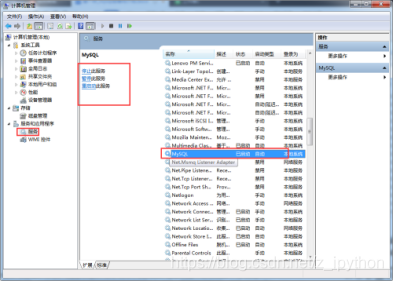
成功之后效果如下:
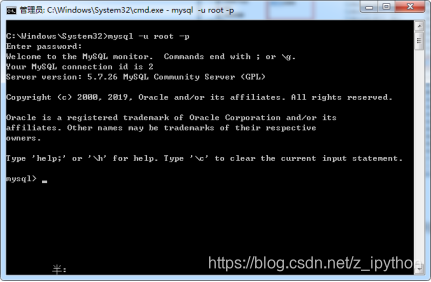
整个安装过程当中由于windows系统的环境确实导致安装失败,我们需要提前补充环境。
错误1:
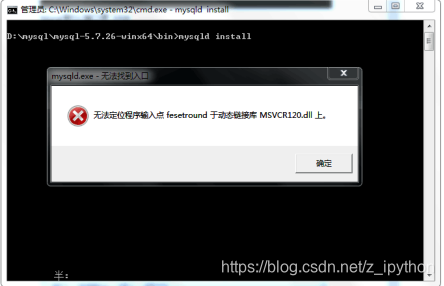
Windows文件缺失,网上下载文件包:https://cn.dll-files.com/msvcr120.dll.html
下载完成后将其复制到
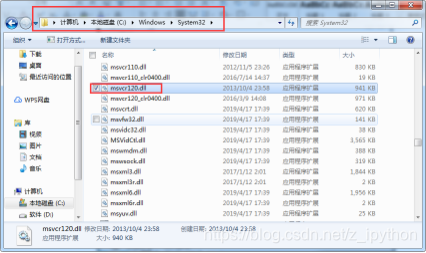
错误2:
Mysql配置文件有问题

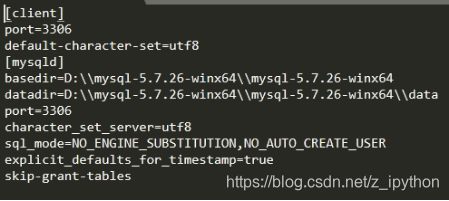
错误3:
驱动缺失
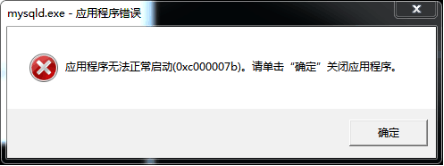
解决方案,下载DirectX Repair
下载地址1:
https://download.csdn.net/download/vbcom/10853805
下载地址2(免积分):
http://www.onlinedown.net/soft/120082.html
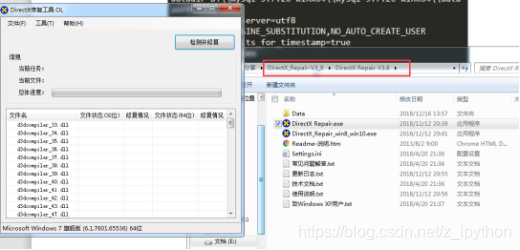
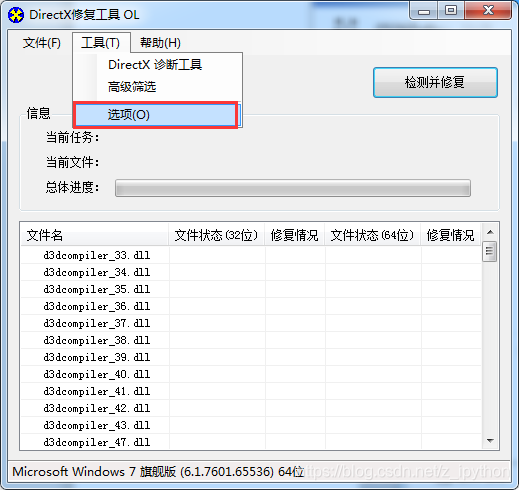
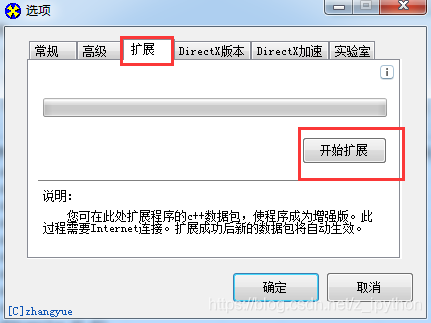
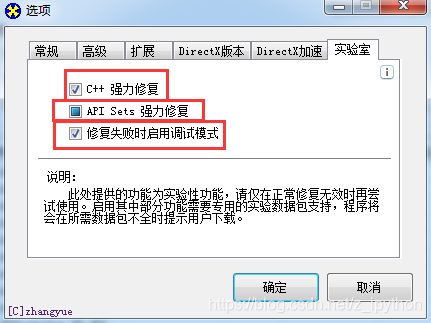
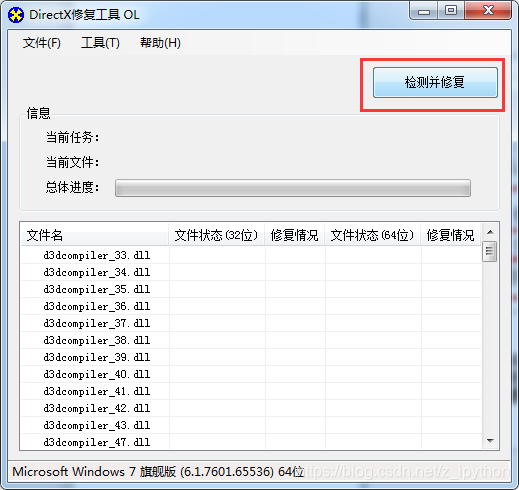
重新启动电脑。
错误4:
cmd不是管理员身份

错误4:
路径错误
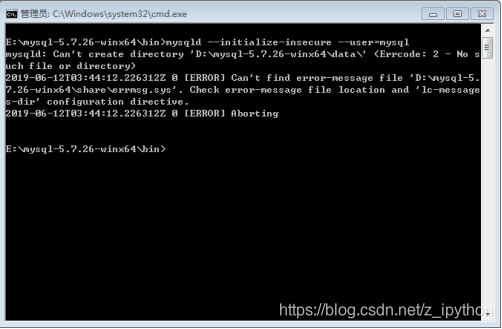
手动创建data目录
错误5:

- 服务没有启动
- 配置文件问题,对比配置文件,修改重启
- 之前有过mysql残余。
彻底删除mysql注册表
运行“regedit”文件,如图,打开注册表
删除注册表数据,通过regedit,删除以下几个文件【也可以在注册表里搜索mysql】:HKEY_LOCAL_MACHINE/SYSTEM/ControlSet001/Services/Eventlog/Applications/MySQL
HKEY_LOCAL_MACHINE/SYSTEM/ControlSet002/Services/Eventlog/Applications/MySQL
HKEY_LOCAL_MACHINE/SYSTEM/CurrentControlSet/Services/Eventlog/Applications/MySQL
HKEY_LOCAL_MACHINE/SYSTEM/CurrentControlSet/Services一般服务会以相同的名字(名字通常是MySQL)在这里显
删除mysql服务
sc delete mysql
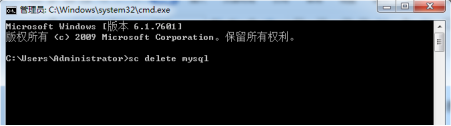


 浙公网安备 33010602011771号
浙公网安备 33010602011771号